Tutorial Routing RIP di Cisco Packet Tracer
Buka Cisco Packet Tracer
 Taruh 3 PC, 4 Router Type 2811, dan susun menjadi seperti gambar dibawah
Taruh 3 PC, 4 Router Type 2811, dan susun menjadi seperti gambar dibawah
 Hubungkan PC dengan Router seperti gambar dibawah
Hubungkan PC dengan Router seperti gambar dibawah
 Klik Router 1
Klik Router 1
 Lalu muncul tampilan seperti dibawah
Lalu muncul tampilan seperti dibawah
 Klik WIC-2T
Klik WIC-2T
 Matikan Router
Matikan Router
 Masukan Port Serial yang berada dibawah kanan ke Router, lalu menjadi seperti ini
Masukan Port Serial yang berada dibawah kanan ke Router, lalu menjadi seperti ini
 Nyalakan kembali Router ( Ulangi langkah sebelumnya untuk Router 2 dan 3 )
Nyalakan kembali Router ( Ulangi langkah sebelumnya untuk Router 2 dan 3 )
 Untuk Router 4, taruh 2 Port Serial seperti gambar dibawah
Untuk Router 4, taruh 2 Port Serial seperti gambar dibawah
 Hubungkan Router dengan Router menggunakan Serial DCE
Hubungkan Router dengan Router menggunakan Serial DCE
 Klik Router 1, dan pilih Serial0/0/0
Klik Router 1, dan pilih Serial0/0/0
 Setelah itu, klik Router 4 dan pilih Serial0/0/0
Setelah itu, klik Router 4 dan pilih Serial0/0/0
 Klik Router 2, dan pilih Serial0/0/0
Klik Router 2, dan pilih Serial0/0/0
 Setelah itu, klik Router 4 dan pilih Serial0/0/1
Setelah itu, klik Router 4 dan pilih Serial0/0/1
 Klik Router 3, dan pilih Serial0/0/0
Klik Router 3, dan pilih Serial0/0/0
 Setelah itu, klik Router 4 dan pilih Serial0/1/0
Setelah itu, klik Router 4 dan pilih Serial0/1/0
 Setelah semua terhubung, klik PC0
Setelah semua terhubung, klik PC0
 Stelah itu pilih Desktop
Stelah itu pilih Desktop
 Lalu pilih IP Configuration
Lalu pilih IP Configuration
 Isikan seperti gambar dibawah untuk PC0
Isikan seperti gambar dibawah untuk PC0
 Isikan seperti gambar dibawah untuk PC1
Isikan seperti gambar dibawah untuk PC1
 Isikan seperti gambar dibawah untuk PC2
Isikan seperti gambar dibawah untuk PC2
Setelah selesai menentukan IP Address PC, sekarang kita hubungkan PC dengan Router dengan CLI.
Klik Router1 dan pilih CLI lalu isikan CLI dengan code seperti gambar dibawah
 Lalu isikan CLI dengan code seperti gambar dibawah untuk Router2
Lalu isikan CLI dengan code seperti gambar dibawah untuk Router2
 Dan isikan CLI dengan code seperti gambar dibawah untuk Router3
Dan isikan CLI dengan code seperti gambar dibawah untuk Router3
Setelah menghubungkan PC dengan Router, sekarang kita hubungkan Serial pada Router dengan CLI
Klik Router1 dan isikan code CLI seperti dibawah
 Lau, ini code CLI untuk Router2
Lau, ini code CLI untuk Router2
 Dan ini adalah code CLI untuk Router3
Dan ini adalah code CLI untuk Router3
 Nahh di Router4 ini code CLI-nya agak banyak, ini code CLI untuk Router4 ( Part 1 )
Nahh di Router4 ini code CLI-nya agak banyak, ini code CLI untuk Router4 ( Part 1 )
 Yang ini adalah code CLI untuk Router4 juga.. ( Part 2 )
Yang ini adalah code CLI untuk Router4 juga.. ( Part 2 )
Setelah selesai menghubungkan Serial pada Router, sekarang kita Konfigurasi RIP-nya.
Buka Router1, lalu pilih CLI dan isikan code CLI-nya seperti gambar dibawah
 Buka Router2, lalu pilih CLI dan isikan code CLI-nya seperti gambar dibawah
Buka Router2, lalu pilih CLI dan isikan code CLI-nya seperti gambar dibawah
 Buka Router3, lalu pilih CLI dan isikan code CLI-nya seperti gambar dibawah
Buka Router3, lalu pilih CLI dan isikan code CLI-nya seperti gambar dibawah
 Dan yang terakhir buka Router4, lalu pilih CLI dan isikan code CLI-nya seperti gambar dibawah
Dan yang terakhir buka Router4, lalu pilih CLI dan isikan code CLI-nya seperti gambar dibawah
Setelah selesai konfigurasi RIP, sekarang coba untuk mengirim pesan, klik pesan
Klik Pesan
 Pilih PC2
Pilih PC2
 Lalu pilih lagi PC0
Lalu pilih lagi PC0
 Setelah selesai akan muncul tanda seperti gambar dibawah
Setelah selesai akan muncul tanda seperti gambar dibawah
Apabila sukses semua akan menjadi seperti gambar dibawah
---------Tutorial Routing RIP Selsai, Semoga Bermanfaat---------







































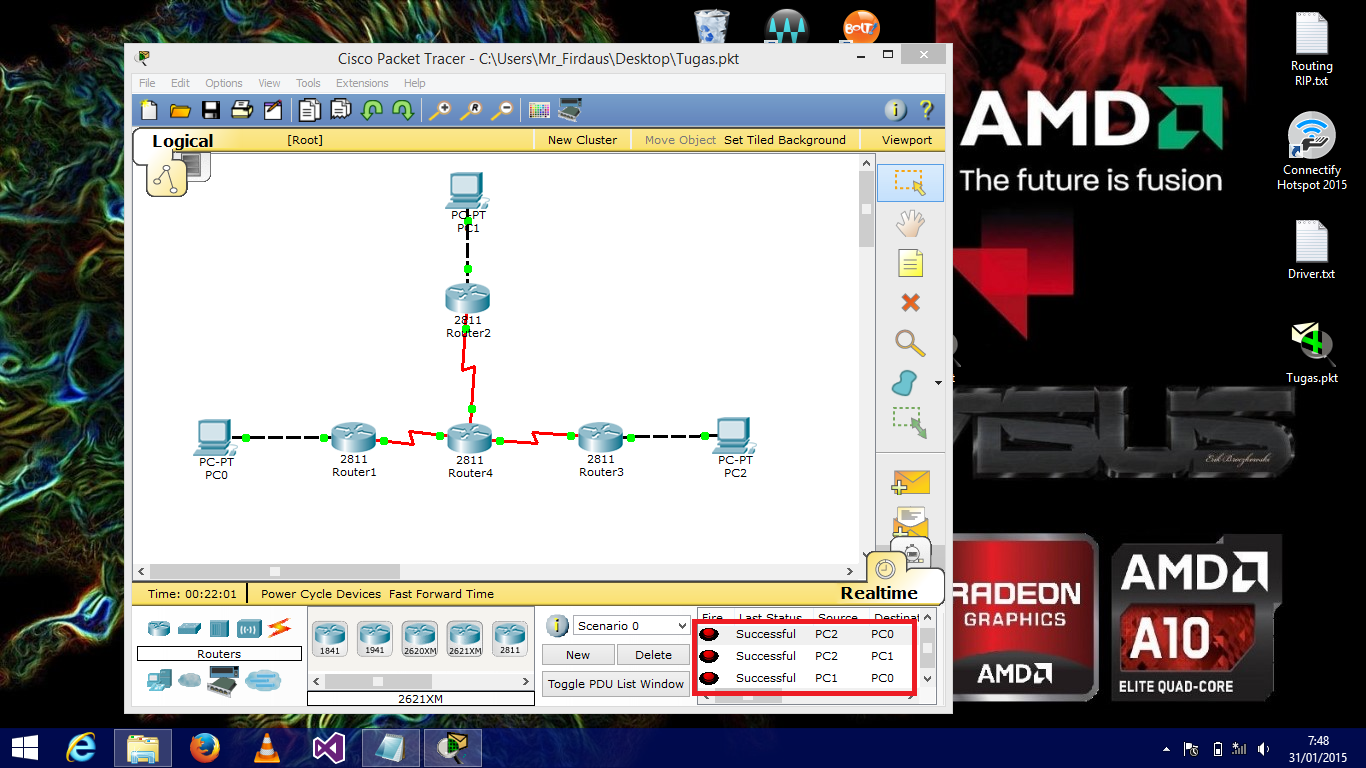

Tidak ada komentar:
Posting Komentar